Raspberry Pi ļauj vairākiem lietotājiem piekļūt sistēmai. Visas administratīvās privilēģijas pieder ' pi ”, kas ir Raspberry Pi noklusējuma lietotājs. Pat izslēgšanas un atsāknēšanas privilēģijas pieder arī ' pi ” lietotājs, tādēļ, ja kāds cits lietotājs izmanto sistēmu, viņš nevar izslēgt vai atsāknēt sistēmu, nepārslēdzoties uz root vai pi lietotāju. Lai atrisinātu šo problēmu, sistēmas īpašnieks var piešķirt vēlamajam lietotājam izslēgšanas un pārstartēšanas tiesības, ja kādam tas ir nepieciešams.
Izmantojot šo rakstu, lasītāji var atrast veidu, kā Raspberry Pi lietotājam piešķirt izslēgšanas un atsāknēšanas privilēģijas.
Piešķiriet lietotājam izslēgšanas un atsāknēšanas privilēģijas programmā Raspberry Pi
Lai Raspberry Pi lietotājam piešķirtu izslēgšanas un atsāknēšanas privilēģijas, veiciet tālāk norādītās darbības.
1. darbība. Lietotāja izveide
Pirmais solis ir tas, ka jums ir jābūt lietotājam, kuram vēlaties piešķirt izslēgšanas/saknes privilēģijas. Ja jums jau ir lietotājs, varat atstāt šo darbību. Lai izveidotu jaunu lietotāju, izmantojiet tālāk minēto komandu:
Sintakse
$ sudo lietotāja pievienošana < lietotājvārds >
Piemēram:
$ sudo lietotājs pievieno linuxhint

Pēc tam iestatiet izveidotā lietotāja paroli, izpildot tālāk norādīto komandu:
Sintakse
$ sudo passwd < lietotājvārds >
Piemērs:
$ sudo passwd linuxhint
Pēc iepriekš minētās komandas palaišanas jums tiks lūgts iestatīt jaunu paroli, un pēc atkārtotas ievadīšanas parole tiks veiksmīgi atjaunināta.

2. darbība: komandu ceļu atrašana
Tagad noskaidrosim gan izslēgšanas, gan atsāknēšanas komandu ceļu; jo viņiem būs jāpiešķir privilēģijas vēlamajam lietotājam.
Palaidiet tālāk rakstīto komandu, lai atrastu izslēgšanas komandas ceļu:
$ kuras izslēgt

Līdzīgi atrodiet arī atsāknēšanas komandas ceļu:
$ kuras pārstartēt

3. darbība: privilēģiju piešķiršana
Lai lietotājam piešķirtu izslēgšanas vai atsāknēšanas privilēģijas, ir jārediģē sudoer failu un šim nolūkam palaidiet tālāk norādīto komandu, lai atvērtu sudoers fails, izmantojot nano redaktoru:
$ sudo nano / utt / sudoer

Pēc tam failā ielīmējiet šādu kodu zem /etc/sudoers.d rindā, taču neaizmirstiet aizstāt < lietotājvārds > ar vēlamo lietotāju:
< lietotājvārds > VISI = ( VISI ) NOPASSWD: / sbin / pārstartēt, / sbin / izslēgt
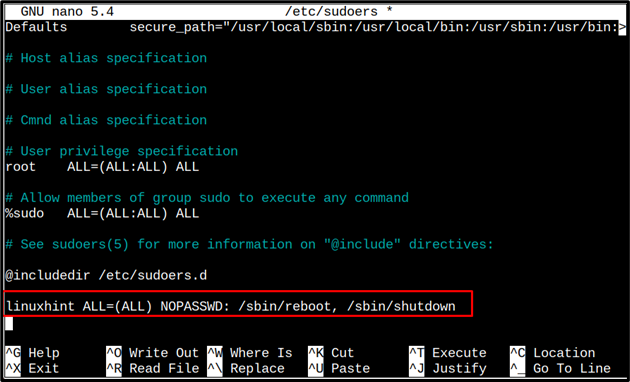
Kad esat pabeidzis, saglabājiet failu ar Ctrl+X un UN .
4. darbība: pārbaude
Tagad pārbaudīsim un šim nolūkam pārejiet uz lietotāju, izmantojot komandu su:
Sintakse
$ viņa < lietotājvārds >
Piemērs:
$ viņa linuxhint

Pēc tam mēģiniet pārstartēt sistēmu, izmantojot reboot komandu:
$ sudo pārstartēt

Sistēmai vajadzētu veiksmīgi atsāknēties bez kļūdām, tas pats attiecas uz izslēgšanu.
Secinājums
Lai Raspberry Pi lietotājam piešķirtu izslēgšanas un atsāknēšanas privilēģijas, atrodiet izslēgšanas un atsāknēšanas komandu ceļu. Tad iekšā /etc/sudoers failu rediģējiet to tā, lai vēlamajam lietotājam tiktu piešķirtas izslēgšanas un atsāknēšanas privilēģijas. Kad faila rediģēšana ir pabeigta, saglabājiet failu un pārbaudiet, izmantojot komandu sudo shutdown vai reboot.